V tej objavi bomo videli, kako prekliči ChkDsk v operacijskem sistemu Windows 10/8 ob zagonu ali ponovnem zagonu, potem ko je načrtovan v sistemu Windows. Preverjanje diskovnih napak v sistemu Windows 10/8 se nekoliko razlikuje od starejših različic sistema Windows. V operacijskem sistemu Windows 10 je Microsoft preoblikoval pripomoček chkdsk - orodje za odkrivanje in odpravljanje poškodb diska.
Microsoft je predstavil datotečni sistem, imenovan ReFS, ki za odpravo korupcije ne zahteva chkdsk brez povezave - saj sledi drugačnemu modelu odpornosti in zato ni treba zagnati tradicionalnega pripomočka chkdsk. Na disku se redno preverjajo napake datotečnega sistema, nepravilni sektorji, izgubljene gruče itd., med samodejnim vzdrževanjem in vam ga zdaj ni treba več zagnati in zagnati.
Toda včasih boste morda želeli zagnati različico ChkDsk ukazne vrstice. V tem primeru lahko prikličete CMD, vnesete naslednji ukaz za prepoznavanje slabih sektorjev, poskusite obnoviti informacije in odpraviti odkrite napake ter razporedite ChkDsk za zagon ob zagonu:
chkdsk / f / r c:
Prekliči ChkDsk v operacijskem sistemu Windows 10
Med zagonom sistema Windows boste dobili nekaj sekund, med katerimi lahko pritisni katerokoli tipko za prekinitev načrtovanega preverjanja diska. Če to ne pomaga, prekličite CHKDSK s pritiskom na Ctrl + C in preverite, ali vam to ustreza.
Če ga morate med izvajanjem preklicati, je to edino, kar želite storiti izklop Računalnik. Potem pa se bo znova ob naslednjem ponovnem zagonu zagnal načrtovani pripomoček chkdsk.
Če želite preklicati chkdsk v operacijskem sistemu Windows 10/8, potem ko ste ga razporedili, lahko to storite tukaj.
1] Uporaba urejevalnika registra
Teči regedit odpreti urejevalnik registra in se pomaknite do naslednje tipke:
HKEY_LOCAL_MACHINE \ SYSTEM \ CurrentControlSet \ Control \ Session Manager
Spremenite vnos BootExecute iz:
autocheck autochk * / r \ DosDevice \ C:
Za:
autocheck autochk *
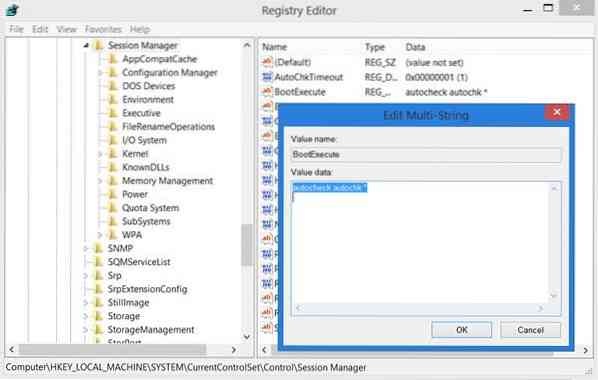
Zaprite urejevalnik registra in znova zaženite računalnik z operacijskim sistemom Windows. ChkDsk se ne bo zagnal.
2] Uporaba ukaznega poziva
Če želite preklicati načrtovani kontrolni disk, odprite povišano okno CMD, vnesite naslednje in pritisnite Enter:
chkntfs / x c:
Tu je c črka pogona. To bi moralo preklicati načrtovani zagon chkdsk.
3] Uporaba Taskkill
Najprej pridobite PID za nalogo Chkdsk. Odprite upravitelja opravil in si oglejte CHKDSK, z desno miškino tipko kliknite> Podrobnosti. Tu ga boste našli.
Zdaj v povišanem ukaznem pozivu izvedite naslednje:
taskkill / F PID XYZ
Tu je XYZ ID procesa za zagnani CHKDSK.
Vedeti morate, da ni dobro prisilno ustaviti ročno načrtovanega procesa chkdsk, ki je bil izveden s parametri, kot sta / f in / r.
Oglejte si tudi te objave:
- ChkDsk ali Check Disk se zažene ob vsakem zagonu
- ChkDsk ali Check Disk ob zagonu ne deluje.
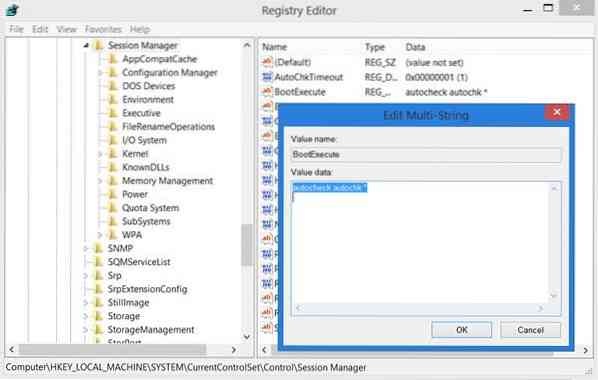
 Phenquestions
Phenquestions


